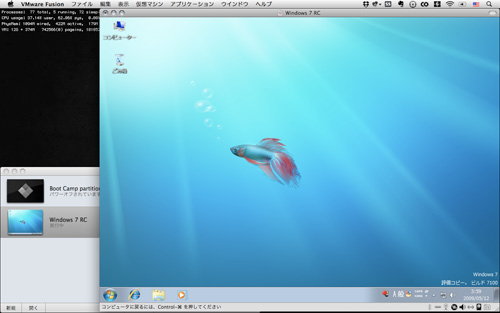
Windows 7 RC 版を、仮想化環境ソフトウェアへインストールしてみました。
使用した仮想化環境ソフトウェアは、VMware Fusion 2.0.4 と Sun VirtualBox 2.2.2 for OS X です。
まず、期間限定割引セールの勢いで購入した VMware Fusion ですが、v2.0.4 では、Windows 7 を公式サポートしていない為、インストールするオペレーティングシステムの選択画面に Windows 7 の項目がありません。
ですが、VMware:Team Fusion のブログにて Fusion 2.0.4 上で Windows 7 RC 版の動作確認が行なわれており、インストール手順も掲載されています。
VMware:Team Fusion – Windows 7 on Mac with VMware Fusion: A Practical Guide Revisited
こちらの手順通りにしますと、インストールするオペレーティングシステムに Windows Vista を選択し、初期設定のままで動作するとの事なので、そのままインストールを行うと。。。呆気ない程、あっさりとインストールが完了しました。
そして、よりベストなパフォーマンスを得る為には、Windows 7 と Fusion のパフォーマンス設定を変更した方が良いらしいです。
■ Windows 7 のパフォーマンス設定
コントロールパネルの “ハードウェアとサウンド > 電源オプション” から “電源プランの作成”。
プランを “高パフォーマンス” にし、スリープまでの時間を “なし” に設定。
■ Fusion のパフォーマンス設定
環境設定の “パフォーマンス” を “Mac OS アプリケーションのパフォーマンスのために最適化” を選択。
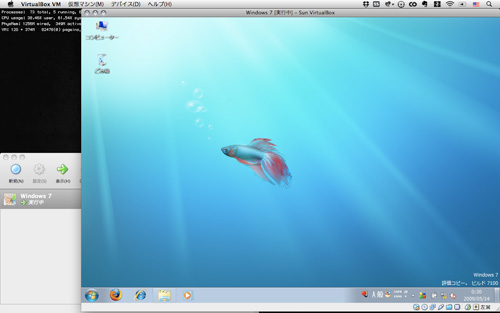
続いて、Sun VirtualBox です。
VirtualBox は、新規作成するゲスト OS のタイプに Windows 7 が既に組み込まれているので、OS タイプで “Windows 7” を選択します。
後は、ウィザードに沿って進めていくと、Fusion と同じく、あっさりとインストールが完了します。
インストール自体は簡単に終わりましたが、実際のところ、Fusion だけを予定していたのですが、MacBook では動作がもっさりで、Fusion にインストールした Windows 7 は削除してしまいました。
VirtualBox は、Windows エクスペリエンス インデックス評価の総合は 1.0 と最低評価でしたが
プロセッサ:4.1
メモリ:4.5
グラフィックス:1.0
ゲーム用グラフィックス:1.0
プライマリハードディスク:5.9
他はそこそこ出ていたので、グラフィックスを酷使しなければ、Windows 7 を試してみる分には普通に動作すると思います。


